Index & Match tìm giá trị với ngày mới
Index & Match để tìm giá trị theo ngày mới nhất trong Microsoft Excel
Nếu bạn đang tìm kiếm một công thức để tìm giá trị tra cứu & giá trị mới nhất theo ngày, thì đây là bài viết thực sự hữu ích cho bạn. Trong bài này, chúng ta sẽ học cách tìm giá trị phù hợp và sau đó công thức sẽ kiểm tra kết quả sau khi kiểm tra ngày gần nhất.
Câu hỏi): Tôi cần một công thức để tra cứu từng sản phẩm cụ thể sau đó tìm giá của sản phẩm đó vào ngày gần nhất.
Sau đây là ảnh chụp nhanh dữ liệu, tức là cột A có Số hóa đơn, cột B có Ngày, cột C có Sản phẩm và cột D có Giá.
-
Công thức chúng tôi đang tìm kiếm trước hết nên kiểm tra Sản phẩm từ cột C và sau đó trả lại Giá cho ngày gần nhất.
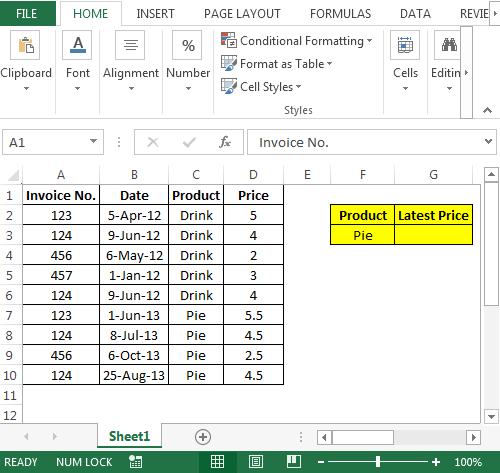
Chúng tôi sẽ sử dụng kết hợp các hàm INDEX, MATCH & MAX * để trả về kết quả đầu ra.
-
Trong ô G3, công thức là
\ {= INDEX ($ D $ 2: $ D $ 10, MATCH (1, INDEX $ C $ 2: $ C $ 10 = $ F $ 3) ($ B $ 2: $ B $ 10 = MAX (IF ($ C $ 2: $ C $ 10 = F3, $ B $ 2: $ B $ 10), 0), 0))}
Lưu ý: Đây là một công thức mảng. Do đó, chúng ta cần nhấn tổ hợp phím CTRL + SHIFT + END để có kết quả chính xác.
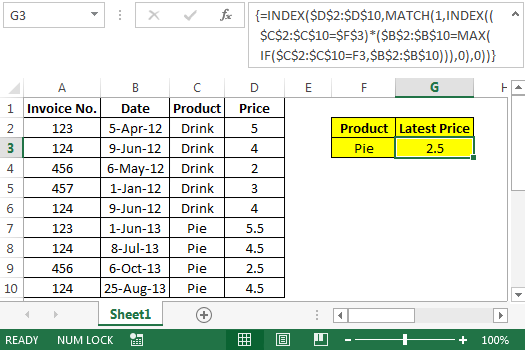
Công thức trên đã sử dụng hàm Max để xác định ngày mới nhất từ tất cả các ngày đã cho cho Sản phẩm phù hợp từ cột C.
Để kiểm tra công thức trên nếu chúng ta thay đổi ngày trong ô B7, thì chúng ta sẽ nhận được kết quả mong muốn. Tham khảo ảnh chụp nhanh dưới đây:
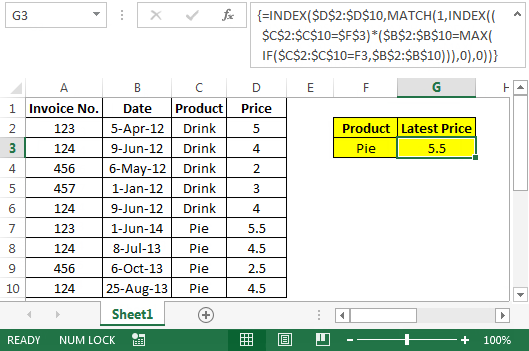
Bằng cách này, chúng tôi có thể cung cấp giá của sản phẩm với ngày mới nhất.